No products in the cart.
آموزش Maya : آشنایی با ذرات و دینامیک – قسمت هفتم

آموزش Maya : آشنایی با ذرات و دینامیک – قسمت هفتم
توی این آموزش، با ذرات و دینامیک در Maya آشنا میشیم. با چند تا ذره شروع می کنیم و افکت هایی مثل آتش، دود، انفجار، باران و غیره رو باهاش درست می کنیم.
با ” آموزش Maya : آشنایی با ذرات و دینامیک ” با ما همراه باشید…
- سطح سختی: متوسط
- مدت آموزش: 20 تا 30 دقیقه
- نرم افزار استفاده شده: Autodesk Maya
پیش نمایش فیلم ساخته شده در این آموزش
” آموزش Maya : آشنایی با ذرات و دینامیک – قسمت اول “
” آموزش Maya : آشنایی با ذرات و دینامیک – قسمت دوم “
” آموزش Maya : آشنایی با ذرات و دینامیک – قسمت سوم “
” آموزش Maya : آشنایی با ذرات و دینامیک – قسمت چهارم “
” آموزش Maya : آشنایی با ذرات و دینامیک – قسمت پنجم “
” آموزش Maya : آشنایی با ذرات و دینامیک – قسمت ششم “
Shatter مقدماتی
گام اول
مایا رو باز می کنیم.
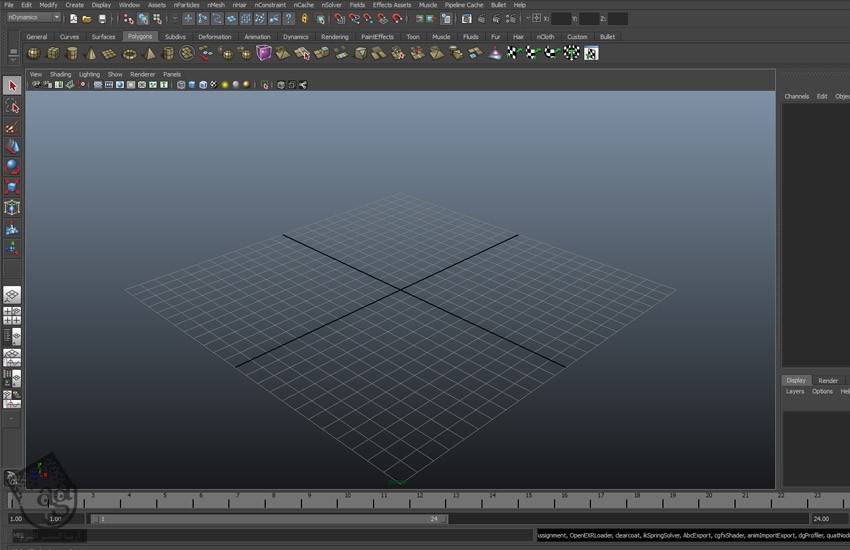
گام دوم
وارد مسیر Create > Polygon Primitives > Sphere میشیم و یک کره درست می کنیم.
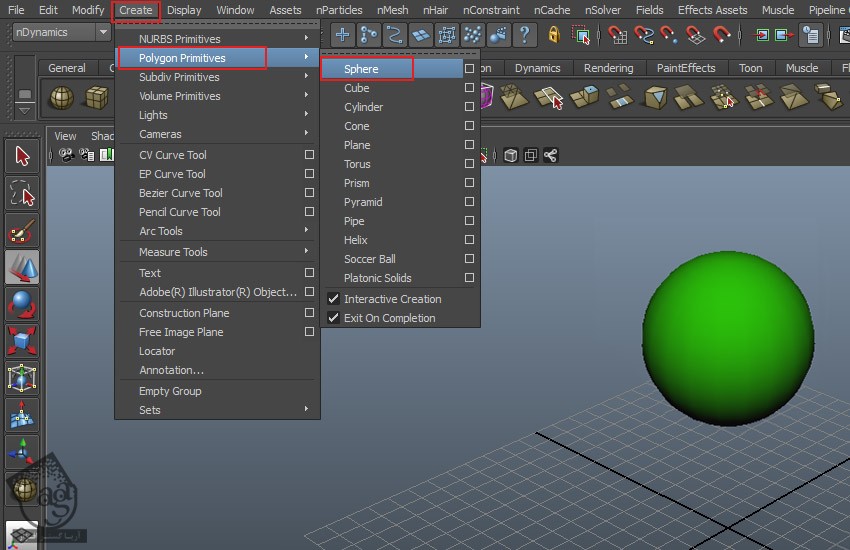
گام سوم
وارد مسیر Create > Polygon Primitives > Plane میشیم و یک پلان زمین ایجاد می کنیم.
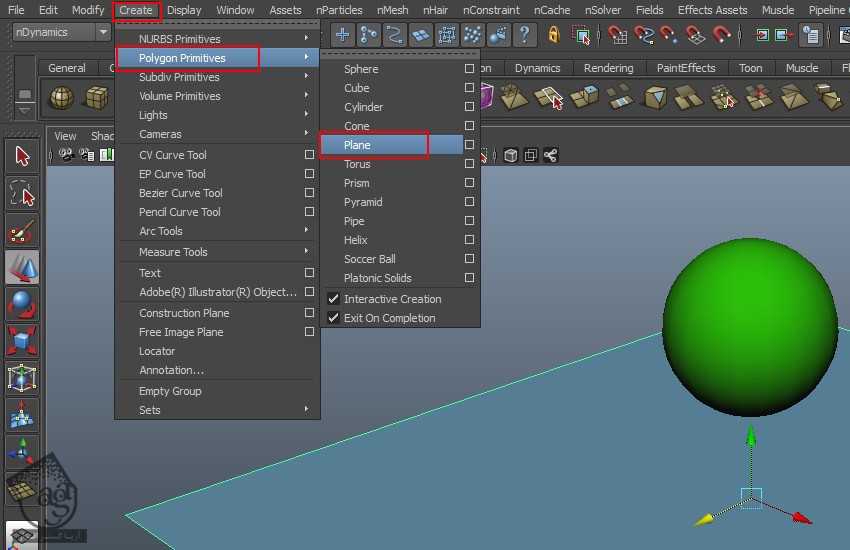
گام چهارم
کره رو انتخاب می کنیم. F9 رو فشار میدیم و وارد Vertex Selection Mode میشیم. تمام رئوس کره رو انتخاب می کنیم و وارد مسیر Edit Mesh > Detach Component میشیم.
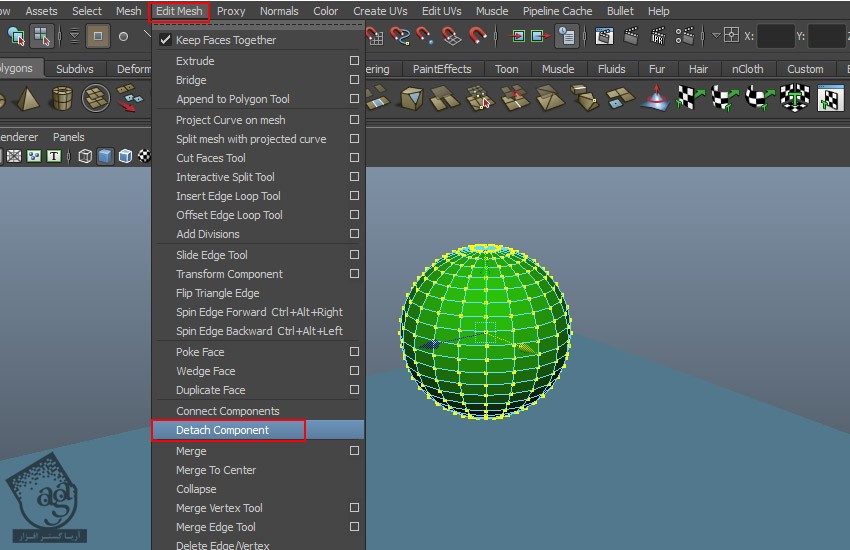
گام پنجم
دکمه F11 رو فشار میدیم و وارد Face Selection Mode میشیم. برای اینکه مطمئن بشیم رئوس کره Detach شدن یا نه، یکی از سطوح کره رو انتخاب می کنیم و به بیرون درگ می کنیم. همون طور که می بینین، سطوح Detach شدن.
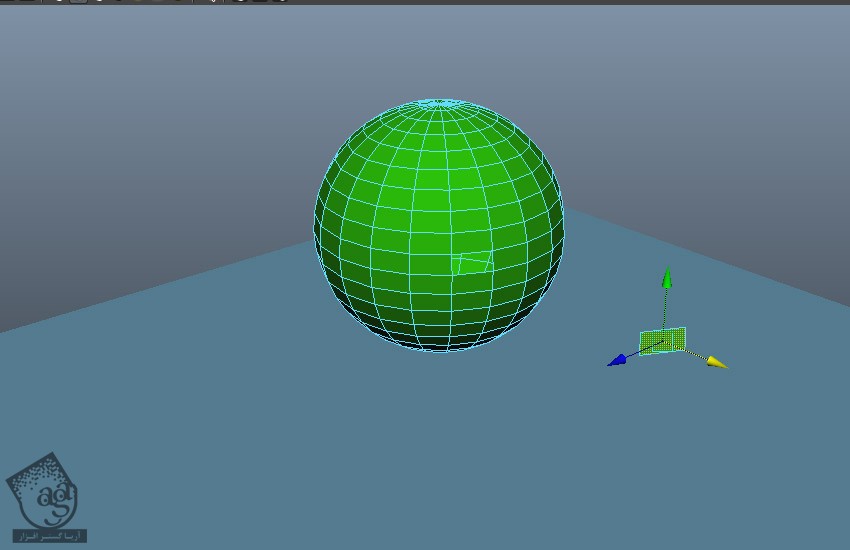
گام ششم
وارد nDynamics Mode میشیم. کره رو انتخاب می کنیم و وارد مسیر nMesh > Create nCloth میشیم.
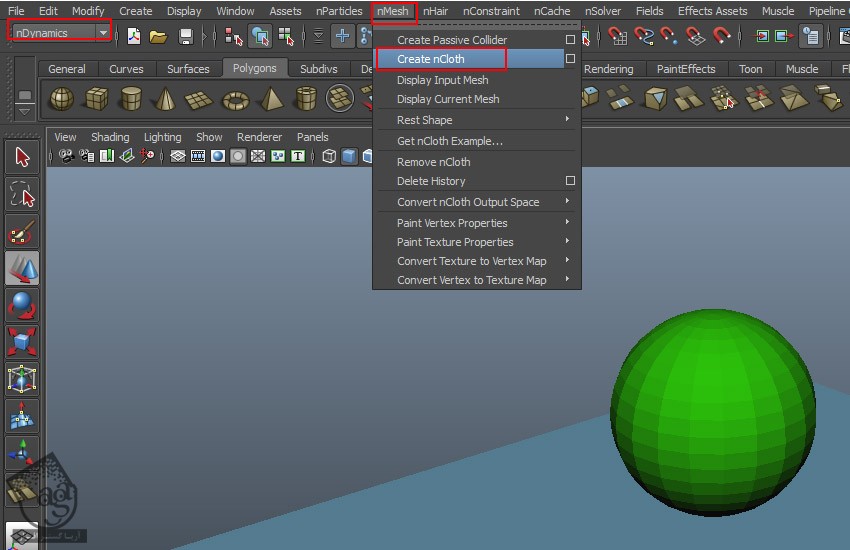
گام هفتم
پلان رو انتخاب می کنیم و وارد nMesh > Create Passive Collider میشیم.
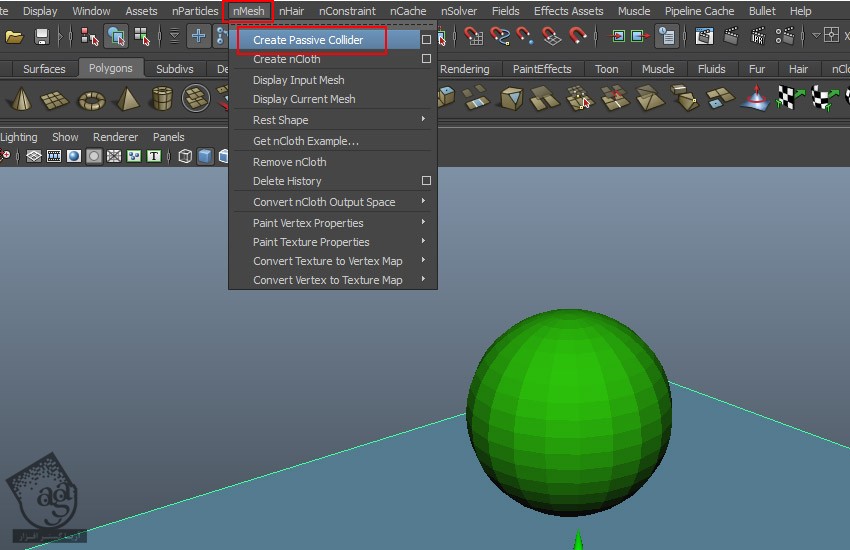
گام هشتم
دکمه Play رو می زنیم. همون طور که می بینین، قبل از اینکه کره به زمین برخورد کنه، از هم می پاشه.
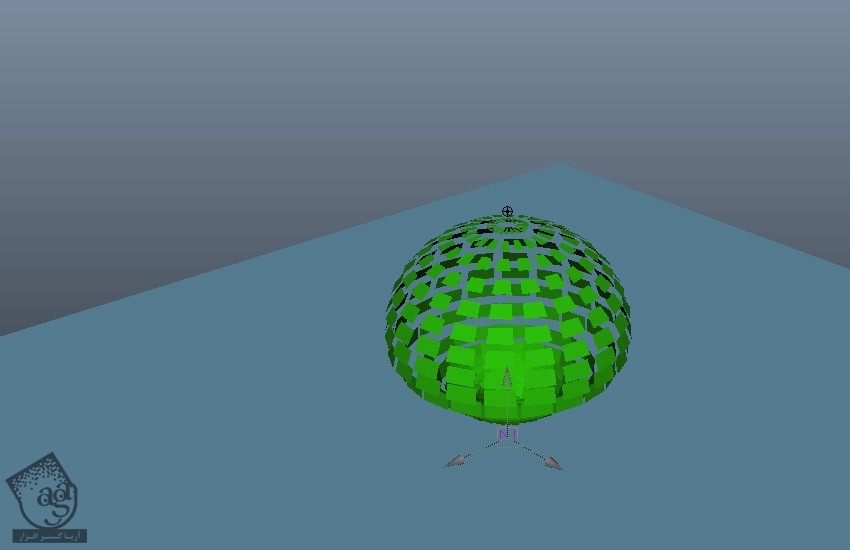
گام نهم
کره رو انتخاب می کنیم. وارد تب Nucleus1 توی Attribute Editor میشیم Air Density رو میزاریم روی 0.
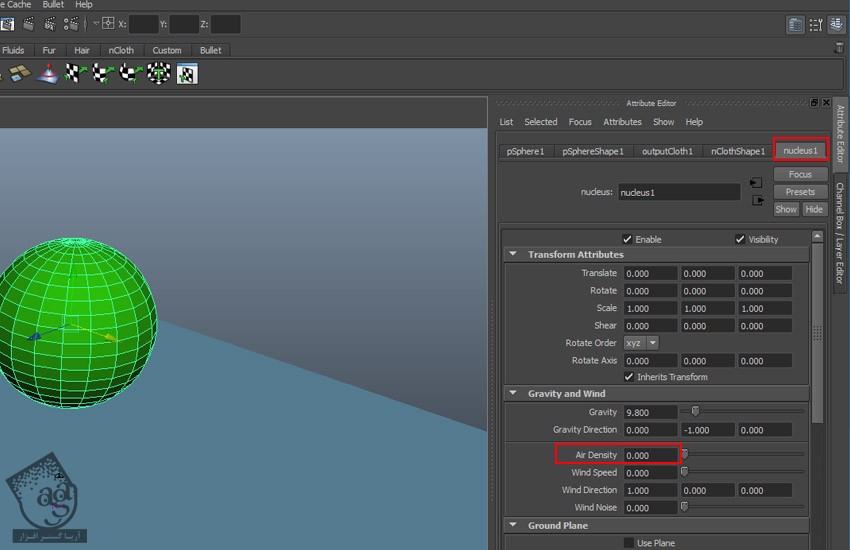
گام دهم
حالا دکمه Play رو می زنیم. به این ترتیب، کره بعد از برخورد با زمین از هم می پاشه.
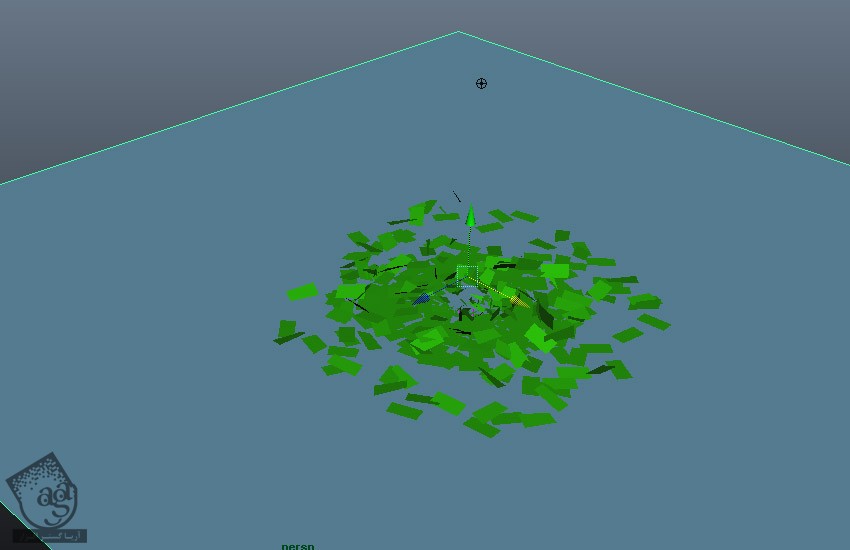
Volmetric Shatter
گام اول
یک پلان به صورت عمودی درست می کنیم.
گام دوم
وارد Polygons Mode میشیم. پلان رو انتخاب می کنیم و وارد مسیر Edit Mesh > Cut Faces Tool میشیم.
گام سوم
با استفاده از ابزار Cut Faces، چند تا برش تصادفی به شکلی که می بینین روی پلان اضافه می کنیم.
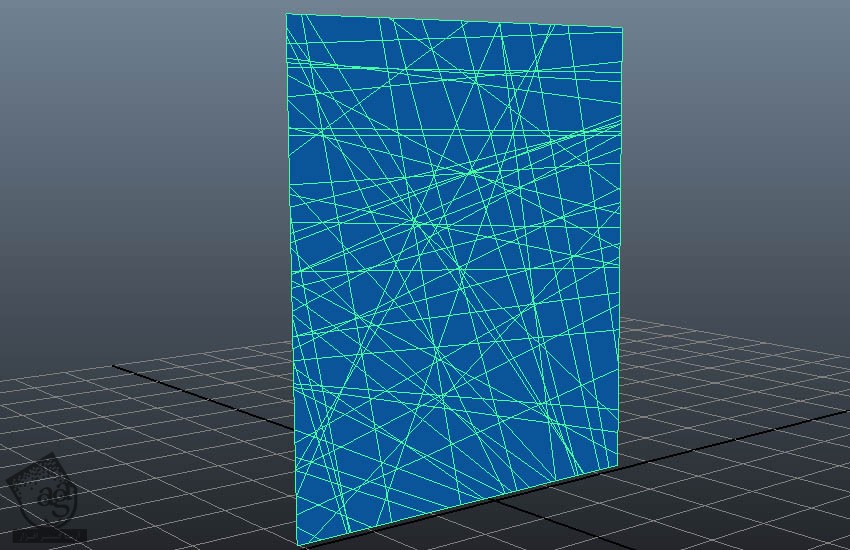
گام چهارم
پلان رو انتخاب می کنیم. دکمه F9 رو فشار میدیم و وارد Vertex Selection Mode میشیم و تمام رئوس پلان رو انتخاب می کنیم.
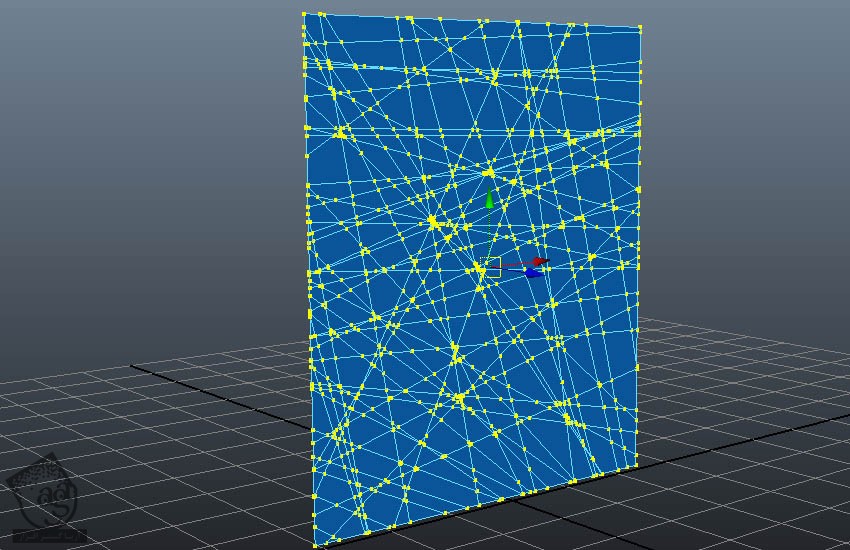
گام پنجم
بعد از انتخاب تمام رئوس پلان، وارد مسیر Edit Mesh > Detach Component میشیم.
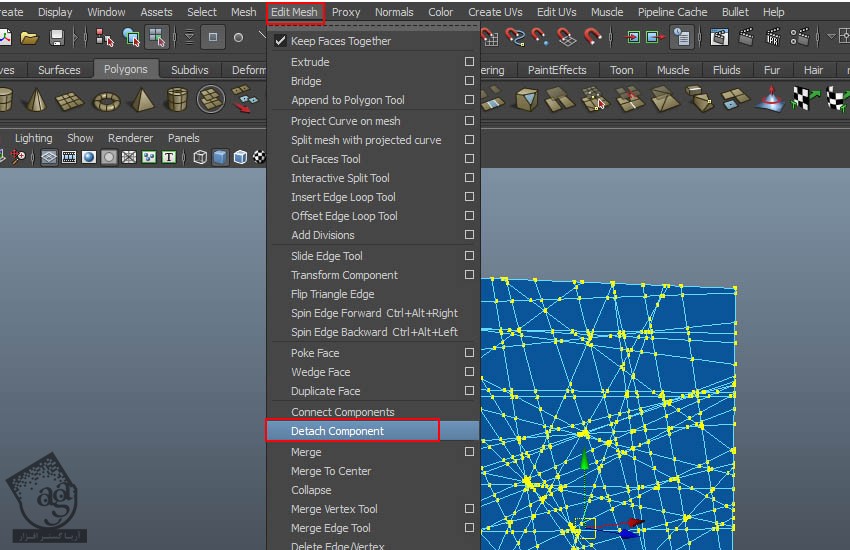
گام ششم
دکمه F11 رو فشار میدیم و وارد Face Selection Mode میشیم. برای اطمینان از Detach شدن سطوح، یکی از سطوح رو انتخاب و به بیرون درگ می کنیم.
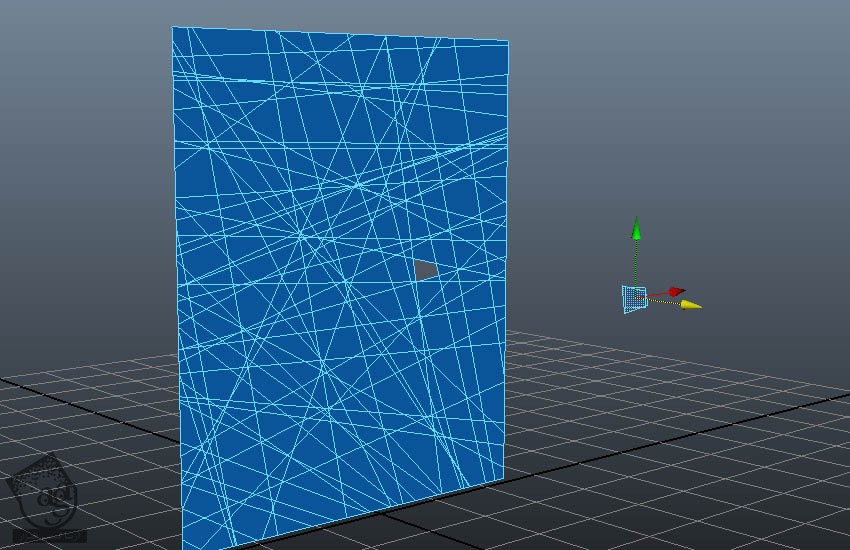
گام هفتم
وارد nDanamics Mode میشیم. پلان رو انتخاب می کنیم و وارد مسیر nMesh > Create nCloth میشیم.
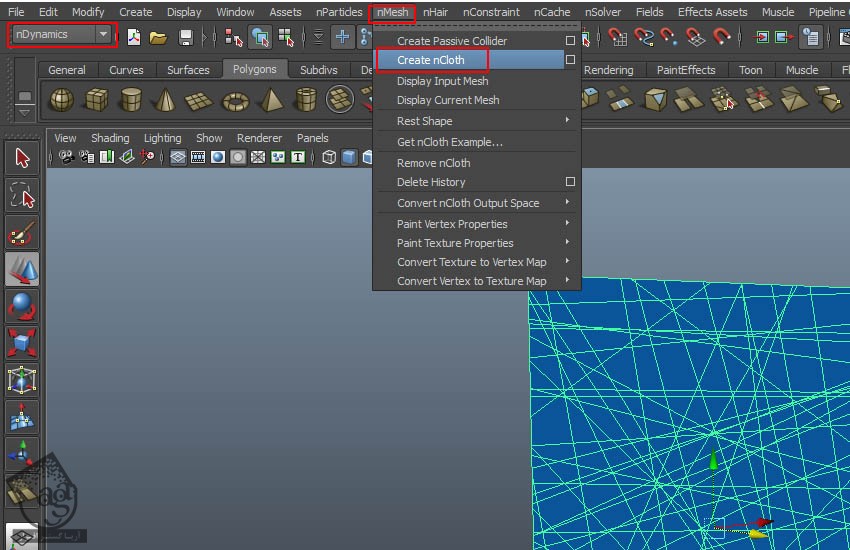
گام هشتم
وارد مسیر Create > Polygon Primitives > Plane میشیم و یک پلان زمین توی نمای Perspective درست می کنیم.
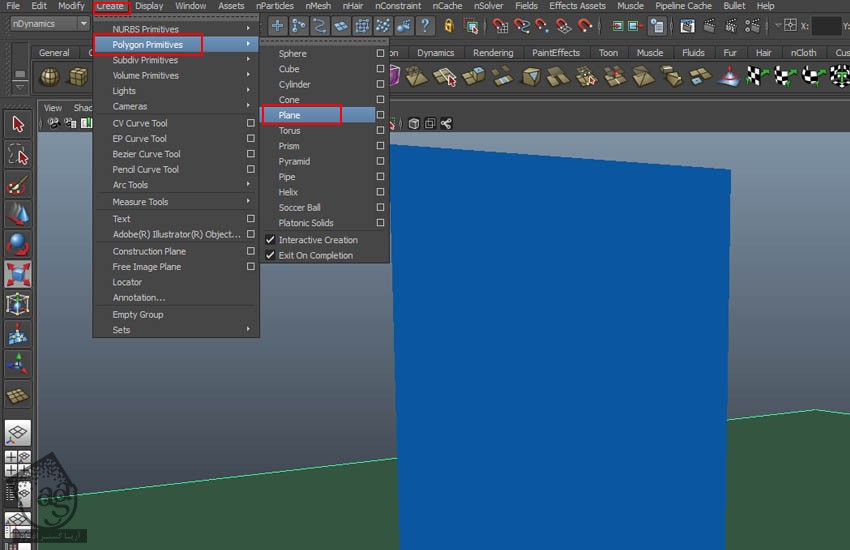
گام نهم
پلان رو انتخاب می کنیم و وارد مسیر nMesh > Create Passive Collider میشیم.
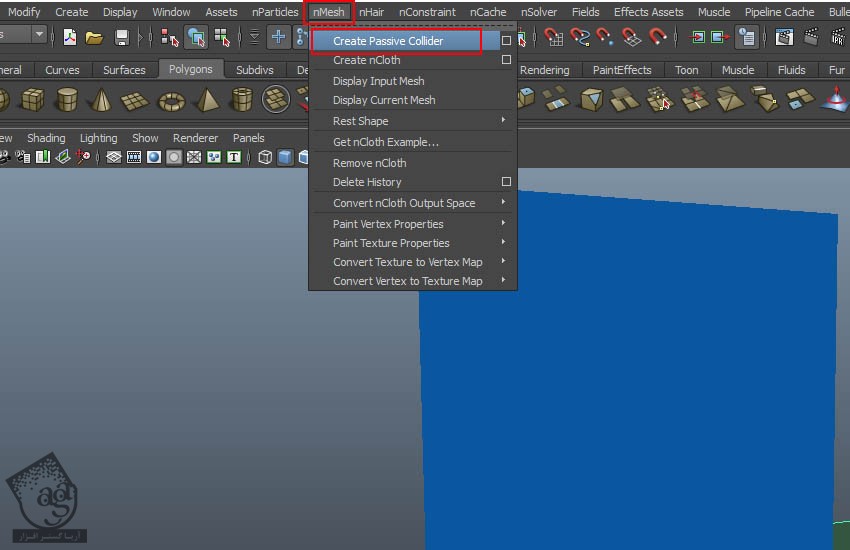
گام دهم
یک کره درست می کنیم و اون رو پشت پلان عمودی قرار میدیم.

گام یازدهم
کره رو انتخاب می کنیم و وارد مسیر nMesh > Create Passive Collder میشیم.
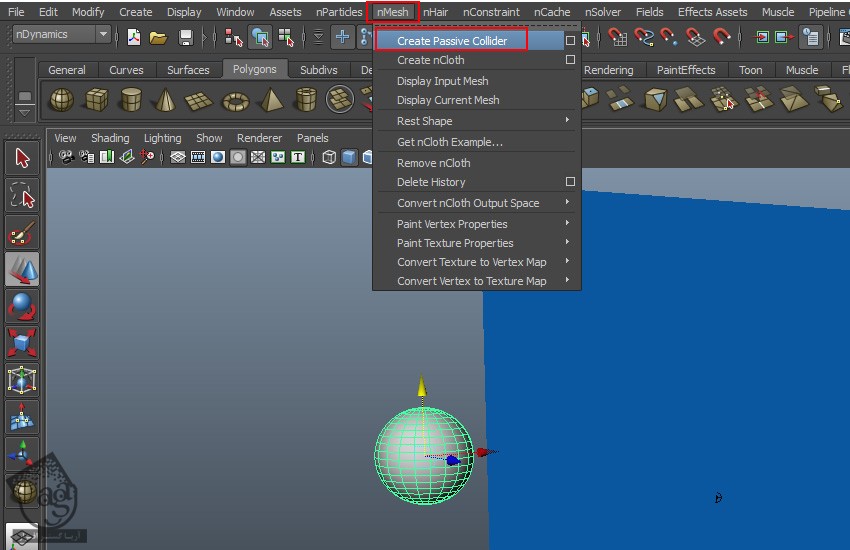
گام دوازدهم
Transform Z کره رو Animate می کنیم تا کره از پلان عمودی گذر کنه.
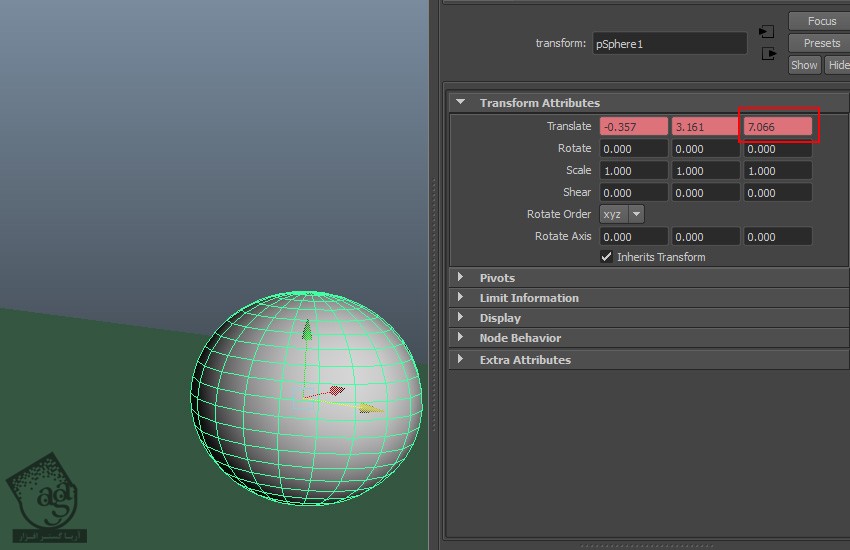
گام سیزدهم
پلان عمودی رو انتخاب می کنیم. وارد تب Necleus1 در Attribute Editor میشیم و Gravity رو میزاریم روی 0.
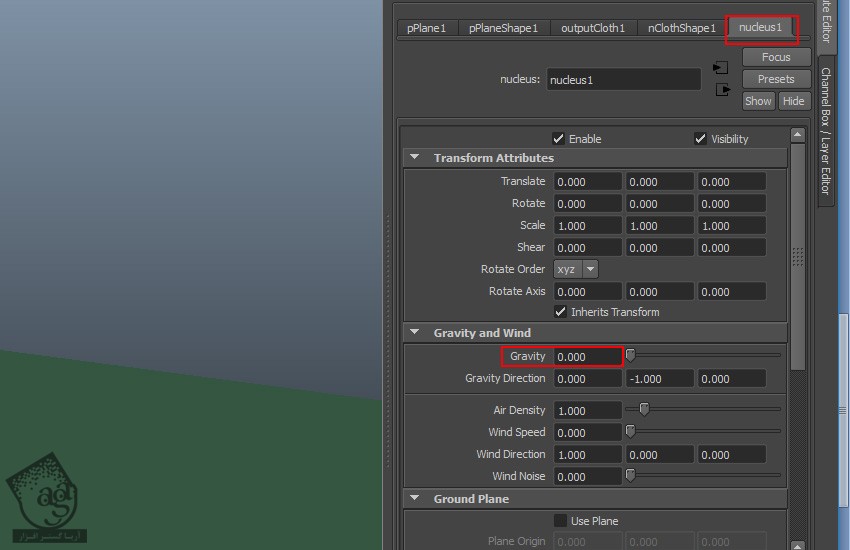
گام چهاردهم
پلان عمودی رو انتخاب می کنیم. وارد Edit Mesh > Extrude میشیم و سطوح پلان رو یک مقدار اکسترود می کنیم. این طوری یک مقدار عمق به سطوح اضافه میشه.
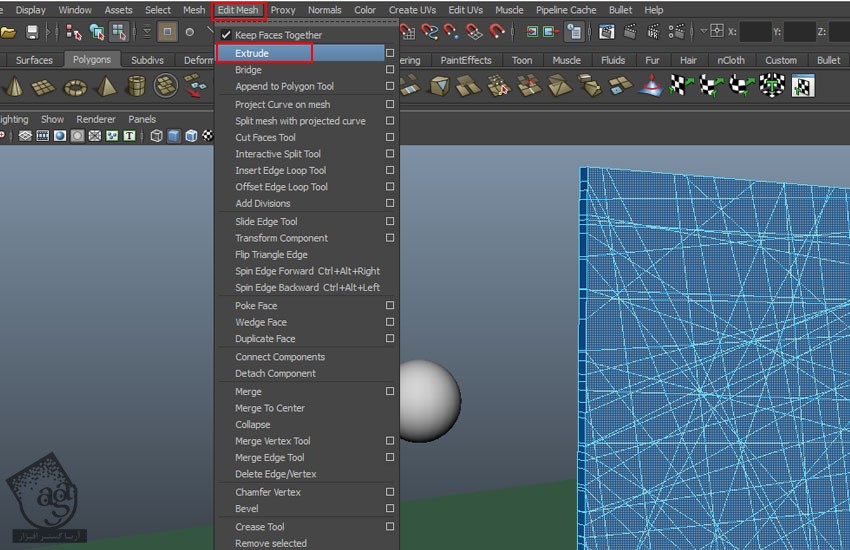
گام پانزدهم
دکمه Play رو می زنیم. همون طور که می بینین، بعد از برخورد کره با پلان، این پلان تکه تکه میشه.
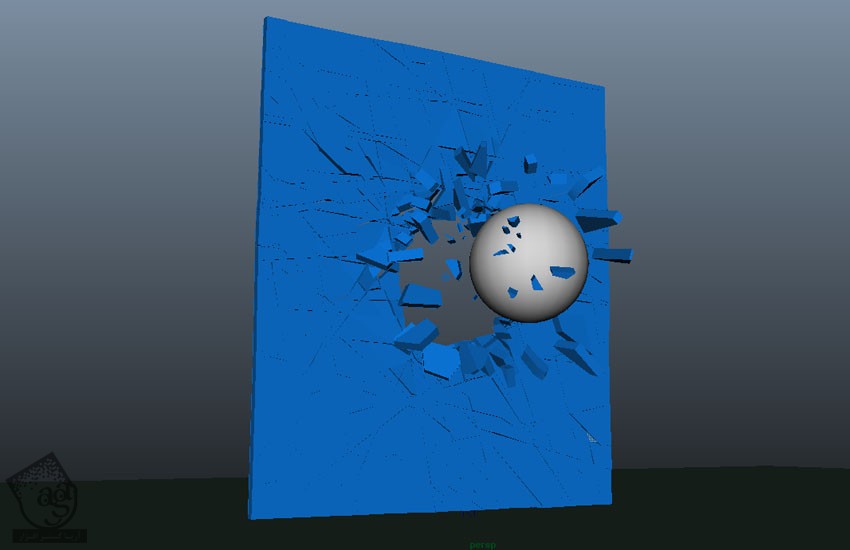
گام شانزدهم
تنها مشکلی که داره اینه که ذرات به دلیل وجود نداشتن جاذبه به زمین نمیفتن. بنابراین باید یک Gravity Field روی صحنه اعمال کنیم.
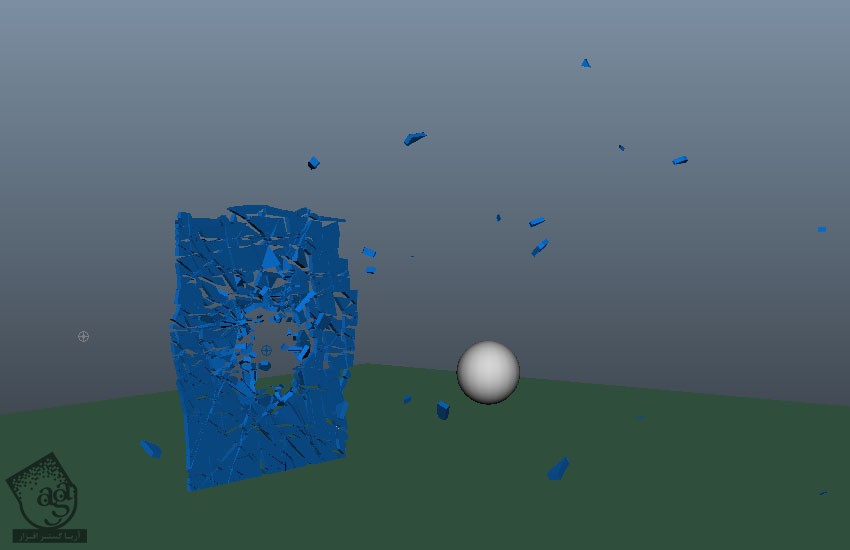
اعمال Gravity
گام اول
پلان عمودی رو انتخاب می کنیم و وارد مسیر Fields > Gravity میشیم.
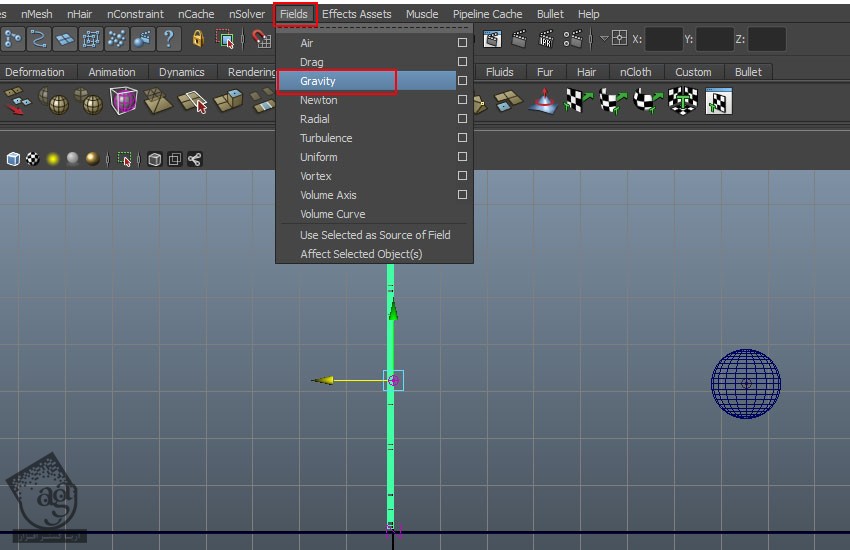
گام دوم
میریم سراغ gravityField1 در Attribute Editor و Cube رو به عنوان Volume Shape تب Volume Control Attribute در نظر می گیریم.
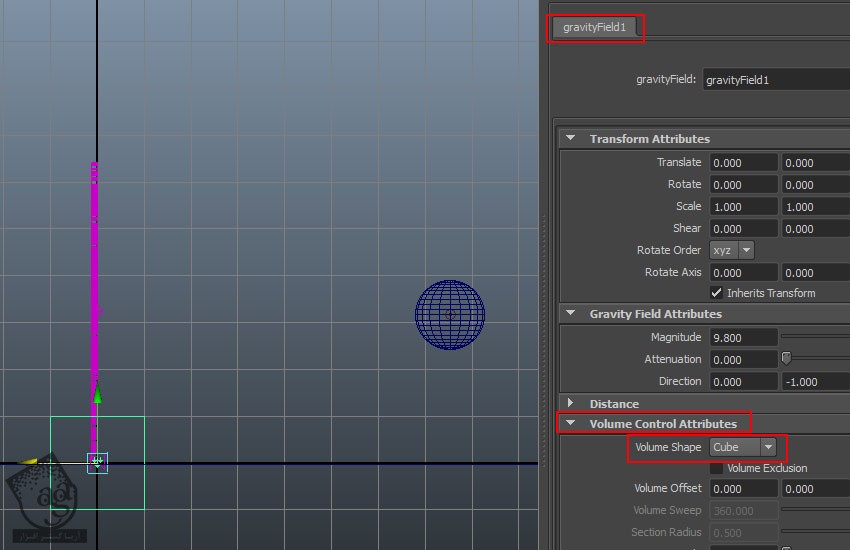
گام سوم
مقیاس شکل رو تنظیم می کنم و اون رو از لبه پلان عمودی شروع می کنیم تا تکه های شکسته شده تحت تاثیر جاذبه قرار بگیرن.
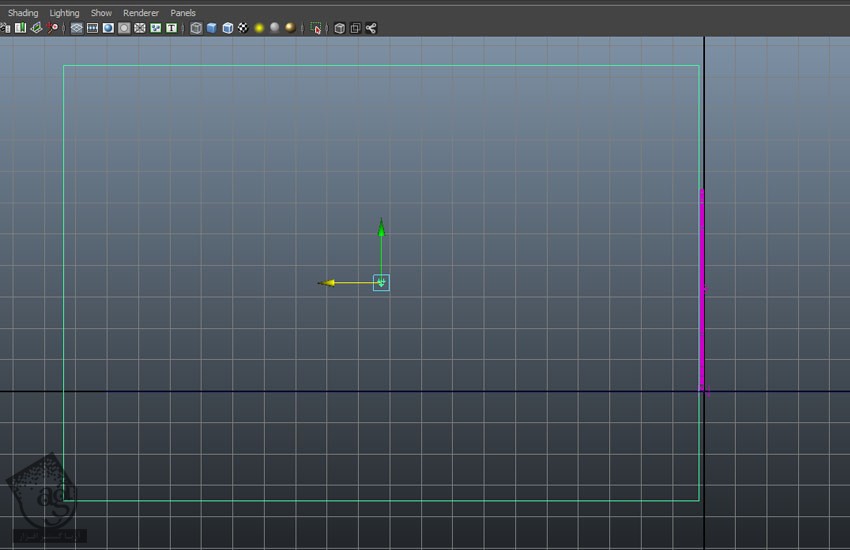
گام چهارم
دکمه Play رو می زنیم.
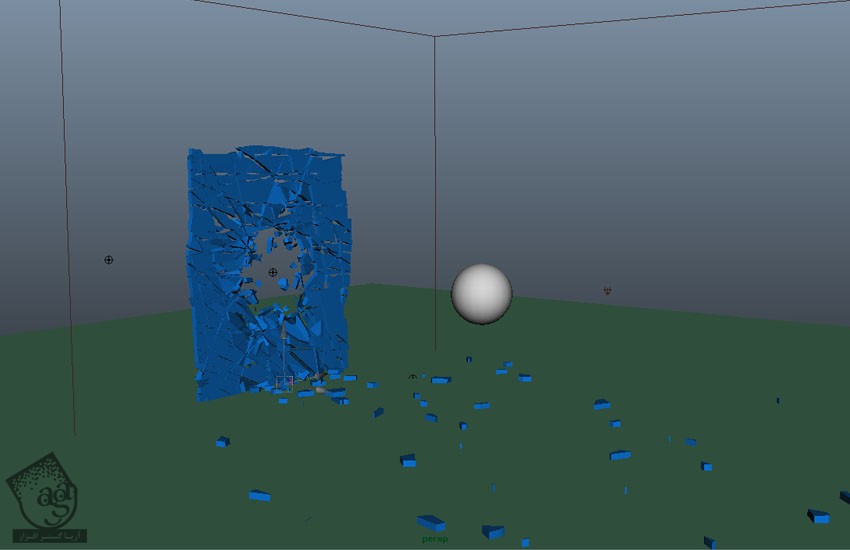
نتیجه
توی بخش بعدی آموزش، روش های دیگه رو با هم می بینیم.
” آموزش Maya : آشنایی با ذرات و دینامیک – قسمت هشتم “
دوره های آموزشی مرتبط
590,000 تومان
590,000 تومان
590,000 تومان
590,000 تومان
590,000 تومان
590,000 تومان
590,000 تومان
















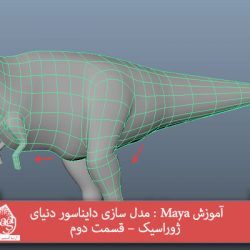



































































قوانین ارسال دیدگاه در سایت